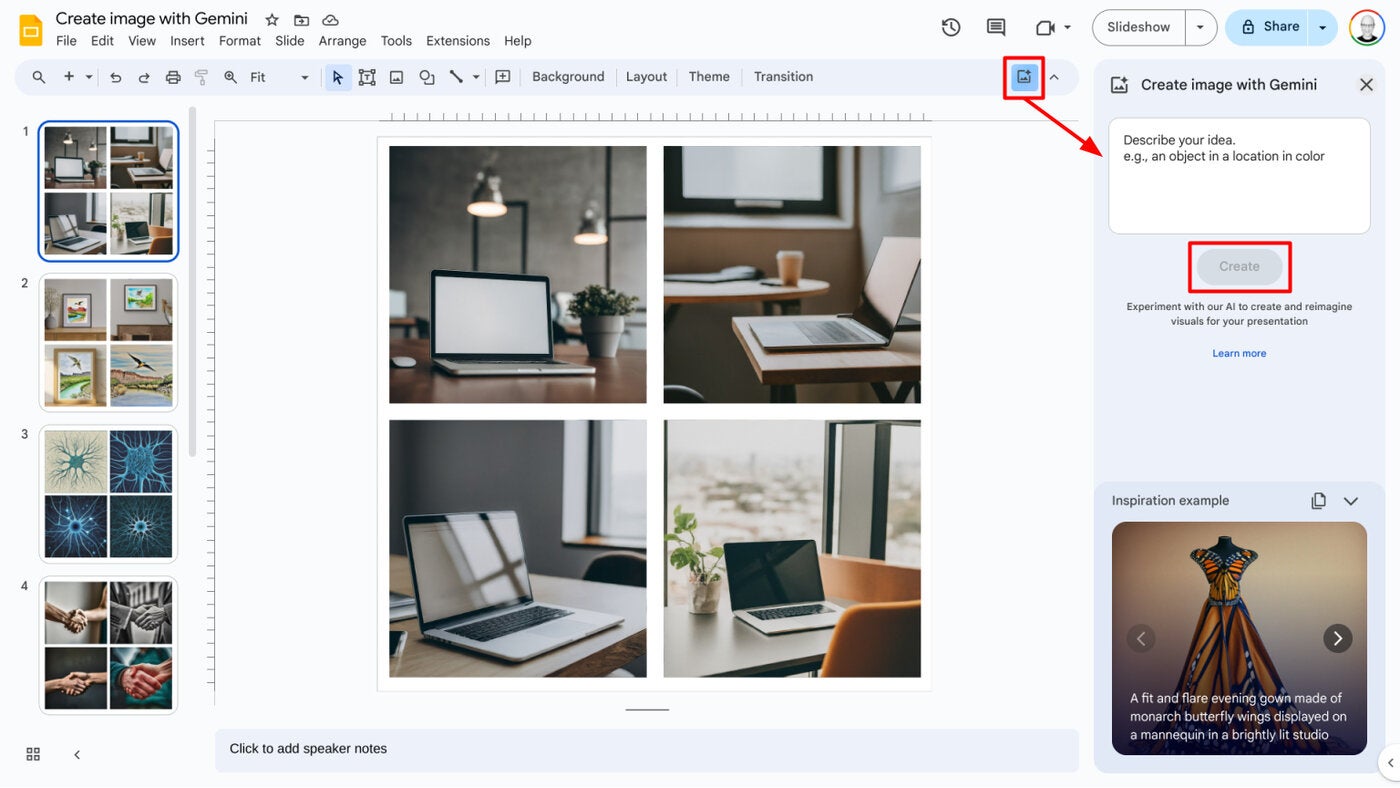Si tiene una suscripción paga a Gemini (anteriormente Duet AI), puede generar imágenes en Google Slides y Google Meet en un navegador web. La función está disponible para los clientes de Google Workspace con el complemento Gemini (por $14 por usuario por mes, pagado anualmente para Gemini Business, o $30 por usuario por mes, pagado anualmente por Gemini Enterprise) y suscriptores individuales de Gemini ($20 por mes en cuentas personales). Gemini en Google Slides o Meet ofrece una alternativa para dibujar laboriosamente imágenes personalizadas o seleccionar fotografías de archivo estériles; en su lugar, puede escribir texto para describir la imagen que desee.
Como siempre, asegúrese de que el uso de imágenes de IA generadas cumpla con las pautas de uso y atribución de su organización.
Al usar Géminis, Figura A muestra cómo crear una imagen en Presentaciones de Google (es decir, Crear imagen con Gemini), y Figura B muestra cómo acceder a la opción de creación de imágenes de fondo en Google Meet (es decir, Generar un fondo). Active la función, ingrese texto que describa una imagen, opcionalmente seleccione un estilo en el menú desplegable y luego espere unos segundos hasta que el sistema genere imágenes.
Las opciones del menú de estilo desplegable difieren entre Presentaciones de Google y Google Meet. El menú desplegable de estilo de Google Slides tiene por defecto Sin estilo, pero también puedes seleccionar las opciones Fotografía, Fondo, Arte vectorial, Boceto, Acuarela, Cyberpunk y Me siento afortunado. Si bien la opción Me siento afortunado es un guiño a una de las primeras funciones de búsqueda de Google que te llevaba automáticamente a un primer resultado, en este caso permite que el sistema seleccione un estilo. De manera similar, el estilo del generador de fondo de Google Meet tiene como valor predeterminado Sin estilo con las opciones disponibles de Fotografía, Ciencia ficción, Fantasía, Animación 3D, Ilustración y Cine negro.
Cómo revisar las imágenes generadas por Gemini
Puede revisar las imágenes generadas. Cuando selecciona una imagen generada al hacer clic o tocarla, el sistema la agrega como fondo en Google Meet o como imagen en Presentaciones de Google.
Si no está satisfecho con alguna de las imágenes generadas, seleccione Ver más para volver a intentarlo. También puede editar el mensaje de texto para describir la imagen que desea de manera diferente. La página de soporte de Gemini de Google sugiere que puede obtener mejores resultados cuando su texto describe el tema, el entorno, la distancia, los materiales y el fondo.
¿Qué tipos de imágenes puede crear Géminis?
La variedad de imágenes que Gemini puede crear en Google Slides y Google Meet es enorme. Para darle una idea de la variedad y calidad disponible, generé cinco tipos distintos de imágenes en diferentes estilos: un objeto, una escena, personas, una idea y un signo. Las imágenes de la izquierda a continuación fueron las primeras cuatro imágenes que generó el sistema, que inserté en una diapositiva de Google y luego capturé como captura de pantalla. La imagen de la derecha es un mensaje similar utilizado en Google Meet. Dado que las opciones de estilo difieren, la elección se indica en cada caso a continuación.
Generar un objeto
Sin ningún estilo seleccionado, el mensaje “Computadora portátil en un escritorio en una oficina” produjo imágenes que sugieren una fotografía sencilla de una escena de oficina común en Google Slides y Google Meet (Figura C).
Generar una escena
Un mensaje de “Hermosa escena natural de un pájaro volando sobre el Río Grande” resultó en una imagen tanto en Google Slides como en Google Meet (Figura D) que representaba un río con cantidades variables de pájaros en vuelo. El estilo acuarela de Google Slides y el estilo de ilustración de Google Meet evocaban la calidad de las obras creadas a mano. Curiosamente, las imágenes generadas en Presentaciones incluían imágenes dentro de una imagen: ilustraciones enmarcadas del tema solicitado dentro de la escena.
Generar una imagen de una idea abstracta.
El mensaje “Ilustración abstracta de una red neuronal” exploraba cómo el sistema podría mostrar un concepto. Los resultados fueron diferentes, con Google Slides configurado en estilo de arte vectorial mostrando ilustraciones de redes neuronales, mientras que Google Meet configurado en estilo de ciencia ficción produjo rostros humanos enredados en conexiones de red. (Figura E).
Generar una imagen con personas
En mis pruebas, el sistema a veces se negó a generar imágenes con personas. El mensaje “Dos personas dándose la mano, fotorrealista” configurado con estilo de fotografía tanto en Google Slides como en Meet produjo resultados (Figura F). Estos resultados han mejorado mucho con respecto a las manos iniciales producidas en versiones anteriores de Duet AI.
Generar un letrero con texto
A continuación, intenté generar una solicitud para generar un “Letrero que diga ‘fomentar la experimentación'”, con la opción de estilo configurada para dibujar en Presentaciones y fantasía en Meet, respectivamente (Figura G). Mientras que Duet AI había proporcionado imágenes en respuesta a este mensaje, la actualización de Gemini resulta en un rechazo. El sistema no generará carteles con texto, por lo que deberás crearlos por separado en este momento.
Generar una imagen a partir de la literatura.
Cuando se le preguntó el primer párrafo maravillosamente descriptivo del cuento de James Joyce Two Gallants de su libro “Dubliners”, Google Slides y Google Meet generaron las siguientes imágenes (Figura H, izquierda y derecha, respectivamente). Los intentos repetidos a menudo produjeron de manera similar solo una o dos imágenes como respuesta, a diferencia de casi todas las indicaciones anteriores que resultaron en tres o cuatro imágenes de muestra. La complejidad del mensaje de texto probablemente afectó la cantidad de imágenes que el sistema podía generar dentro de un tiempo de respuesta definido por el sistema.
Mencióname o envíame un mensaje al X (@awolber) para contarme cómo usas Gemini (anteriormente Duet AI) para generar imágenes en Presentaciones de Google o fondos en Google Meet. ¿Qué indicaciones y configuraciones de estilo producen las imágenes que prefieres?